Где в Айфоне облако
iCloud — это сервис, объединяющий экосистему компании Apple в единое целое. Он может использоваться для получения любых данных, в том числе конфиденциальных, из любого места, где есть интернет соединение. Перечень сохраняемой информации велик, например, это могут быть аудиозаписи, медиаконтент, документы, электронная почта и другие файлы.
Что такое хранилище iCloud в Айфоне и его преимущества
Однако у iCloud есть еще ряд интересных преимуществ. Он может быть полезен в:
- автоматической загрузке приложений на все устройства, привязанные к одному идентификатору Apple;
- работе с документами через сервис Drive;
- использовании одного облака для всей семьи — можно подключить 6 человек;
- сохранении контактов, сообщений и других ненужных в данный момент данных;
- обеспечении конфиденциального хранения паролей от сторонних сервисов;
- резервном копировании основных параметров и настроек телефона;
- стабильной работе приложений, например, игр за счет сохранения прогресса или других временных файлов.
Каждому обладателю iPhone или другого устройства Apple доступно 5 ГБ облачного пространства абсолютно бесплатно. Также присутствует возможность расширить максимальный объем путем покупки необходимых тарифных планов.
Все про iCloud за 10 минут и почему за него стоит платить?
Вся информация, которая попадает в iCloud, автоматически проходит процесс синхронизации на всех имеющихся у пользователя устройствах. Например, каждый новый контакт будет отображаться и на iPhone, и на Mac, и на iPad. Однако стоит учитывать, что это работает, если все устройства привязаны к одной учетной записи Apple ID.
Как работает облако на Айфоне
Вся экосистема Apple работает по единому принципу — новые файлы на устройстве попадают в облако. Информация хранится на защищенных серверах и позволяет обладателям устройств получать к ней доступ. Также возможен совместный доступ — это когда одним облаком могут пользоваться, например, все члены семьи.
К примеру, если пользователь делает селфи, то фотография окажется в облаке, когда смартфон получит доступ к Wi-Fi. Также устройству можно разрешить соединение с облачным хранилищем с использованием мобильного интернета. По умолчанию данная опция выключена, чтобы не расходовать трафик мобильного интернета. Ее можно как включить, так и отключить в любое время.
Когда любой объект загружается на сервера, система разделяет его на несколько равных частей и сохраняет на разных твердотельных накопителях. Это необходимо для создания устойчивости к потерям файлов из облака. То есть, если один сервер выйдет из строя, то Айфон позволит скачать любимую фотографию с других в фоновом режиме. Для конечного потребителя сбой или поломка оборудования не вызывает никаких неудобств.
Для того чтобы загрузить любую информацию из облачного хранилища, пользователю Айфона достаточно воспользоваться удобным интерфейсом. Все остальные процессы выполняются на стороне сервера — он собирает нужный файл воедино с разных серверов, а затем передает по протоколу с защищенным соединением.
Как пользоваться iCloud? Можно ли не пользоваться? И не платить.
Доступ к файлам будет безвозвратно утерян, если пользователь по каким-то причинам потеряет учетную запись Apple ID. Это же касается способов восстановления, например, потери ответов на контрольные вопросы.
Как настроить iCloud
Каждый смартфон компании Apple имеет iCloud Drive. Этот сервис, в котором находятся локальные файлы, например, загруженные документы, фотографии и иная информация. Большая часть всей имеющейся информации на устройстве хранится именно в здесь.
Однако этого недостаточно, чтобы сохранять файлы в облачное хранилище. Перед этим необходимо активировать приложения, которые будут работать с облаком от Apple. Пошаговая инструкция о настройке iCloud:
- перейти в «Настройки» телефона;
- нажать на профиль Apple ID — на имя пользователя;
- выбрать пункт «iCloud».
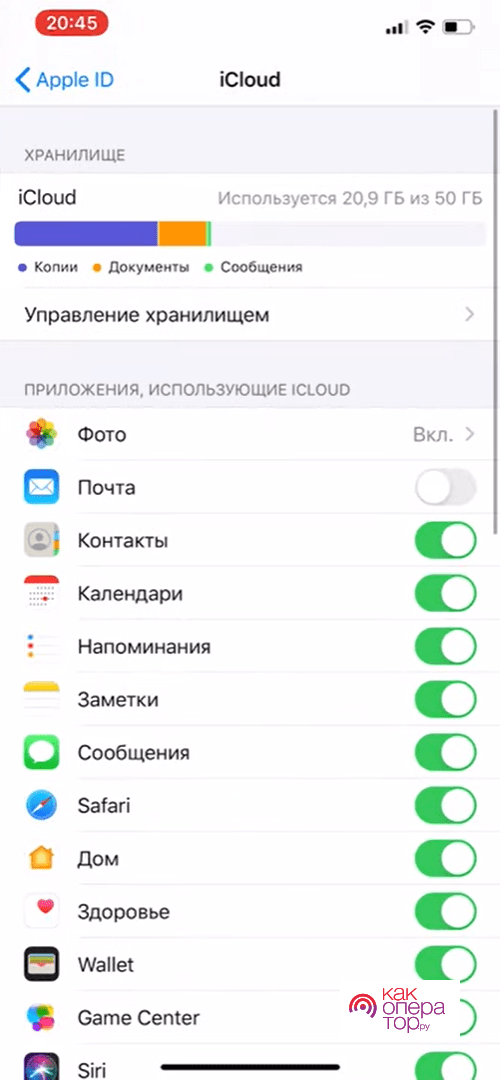
Откроется меню, в котором можно разрешить или запретить доступ приложения к облаку. А также настроить или просмотреть уже имеющиеся локальные и облачные файлы соответствующего приложения.
Для просмотра информации на Айфоне, файлы должны быть синхронизированы. Этот процесс может занять немало времени. Особенно, если устройство новое.
Как посмотреть облако на Айфоне
Для просмотра данных, находящихся в АйКлауд, необходимо перейти на официальный сайт сервиса — icloud.com.
Для пользователей Айфона предусмотрено облачное хранилище. В нем клиент может хранить данные контактов, личной информации и медиафайлы. Чтобы настроить «Облако», клиент должен знать, где находится iCloud в Айфоне. Также пользователю будет нужна информация о том, каким функционалом обладает этот сервис.
Что такое облачное хранилище от фирмы Apple
Пользователь может самостоятельно управлять памятью хранилища. При необходимости размер облака может быть увеличен за отдельную плату. Также клиент может очистить пространство, чтобы сохранить новые данные. Для этого лишние объекты просто удаляются.
- Обратите внимание
- Размер сервиса увеличивается до 200 гигабайт. В этом случае облако может быть использовано всеми членами семьи. Это позволит сэкономить на покупке дополнительной памяти.
Где находится «Облако» в смартфоне
Если клиент интересуется, где на его Айфоне хранилище iCloud, сервис находится в разделе с настройками сотового телефона. Для начала владелец открывает раздел с настройками, он расположен на главном экране. Далее выбирается пункт с названием «Айклауд». Здесь клиент может выполнить настройку сервиса. Операция выполняется по такой инструкции:
- когда владелец откроет настройки и зайдет в облачное хранилище, ему необходимо пролистать страницу вниз;
- там будет расположен пункт, который позволит сохранять все данные в облако автоматически;
- рядом с этим разделом следует поставить галочку, чтобы его активировать.
Как только клиент подключит автоматическое сохранение параметров, все новые данные и файлы будут сразу сохраняться в сервере. Это значит, что пользователю не потребуется каждый раз переносить информацию в Айклауд вручную.
При необходимости посмотреть те файлы, которые сохранены в системе, следует разблокировать сотовый телефон. Далее клиент переходит на рабочий стол гаджета. Там следует выбрать иконку с названием «iCloud Drive». Когда вход в эту программу будет совершен, клиент сможет просматривать те данные, которые там хранятся. С Айфона программа предоставлена в виде файлового менеджера.
Если пользователь хочет рассмотреть информацию детальнее, ему следует авторизоваться в системе с компьютера и выполнить синхронизацию.
Как открыть облачный сервис
Резервное копирование начнется автоматически только после того, как владелец выполнит регистрацию в этом сервисе. Для этого потребуется создать электронный ящик. Операция регистрации выполняется по таким этапам:
- смартфон требуется подключить к беспроводному интернету;
- теперь клиент должен выбрать раздел с настройками, он расположен на главном экране;
- далее из списка выбирается пункт «Почта, адреса»;

- когда вход в раздел будет выполнен, клиент должен выбрать пункт «Добавить учетную запись»;

- на экране высветится список сервисов, для которых требуется создание аккаунта;
- владелец выбирает пункт «Айклауд»;

- далее следует щелкнуть надпись «Создать Apple ID»;

- следует выбрать создание бесплатного почтового ящика;

- пользователь должен придумать адрес для своей электронной почты;

- затем рекомендуется подобрать сложный пароль, который будет трудно взломать;

- указанные данные будут далее использоваться для входа в учетную запись на других устройствах;
- программа попросит выбрать три вопроса и указать на них ответы;

- после этого можно прописать дополнительные данные;
- от клиента требуется дополнительный электронный ящик;
- также можно установить необходимость автоматического обновления;
- чтобы завершить процедуру, необходимо прочитать соглашение и принять его.
Когда создание учетной записи будет закончено, клиент совершит вход в Айклауд. Параметры с телефона начнут копироваться в сервис.
Функционал облачного сервиса
Если пользователь уже выяснил, где в Айфоне облако хранилище и как найти его, он может узнавать, для чего требуется Айклауд. Этот сервис разработан компанией Apple. Он позволяет хранить в кабинете информацию со своего смартфона. Можно выделить несколько основных функций облака:
- Передача фотографий и видеозаписей. Если клиент подключил на Айпаде и Айфоне свой аккаунт, то при создании или загрузке фото на один из гаджетов, файл автоматически появится и на другом устройстве. Это удобно, так как клиенту не придется использовать программы для переноса данных.
- Хранение бэкапов. Резервные копии необходимы пользователю, так как позволяют сохранять в себе данные со смартфона. Если гаджет будет утерян, то клиент может восстановить информацию на другом смартфоне. Доступ к дубликатам будет только у владельца аккаунта.
- Опция «Найти iPhone». Если клиент потеряет смартфон или он будет украден, можно применить функцию поиска через компьютер. На карте будут отображены координаты нахождения телефона. Также владелец может включить «Режим пропажи», чтобы заблокировать сотовый.
С функционалом все понятно, поэтому теперь клиенту стоит узнать, какие данные сохраняются в Айклауде.
Что может храниться в сервисе
Пользователь Айфона должен знать о том, какие данные хранятся в сервисе, чтобы знать, что там искать. Кроме того, память хранилища может заполниться, чтобы освободить часть места, требуется знать, какие данные можно стереть. Итак, в сервисе могут быть сохранены такие параметры:

- Обратите внимание
- Дополнительно в сервере сохранены данные о напоминаниях, календарях и заметках.
Как очистить память облачного хранилища
Изначально клиент получает 5 гигабайт бесплатной памяти в сервисе. Если этого недостаточно, пользователь может докупить пространство или удалить ненужные данные. При использовании компьютера на Виндовс необходимо выполнить ряд таких действий:
- сначала требуется зайти в рабочий браузер;
- далее пользователь вводит в адресную строку название сайта iCloud;
- после этого клиент должен войти в систему;
- указывается адрес электронной почты, на который регистрировался аккаунт;
- далее следует прописать пароль для входа;
- на экране появится информация о том, сколько памяти заполнено в облаке;
- следует найти иконку с названием «Фото»;
- после перехода в раздел клиент должен выбрать те файлы, которые ему больше не нужны;
- далее нажимается кнопка «Удалить».
Также пользователь может стереть резервные копии, которые хранятся в сервисе. Процедура выполняется непосредственно через настройки смартфона:
- сначала клиент открывает раздел с настройками сотового телефона;
- далее выбирается пункт с именем пользователя;
- на экране из представленного перечня выбирается «Айклауд»;
- далее пользователь должен нажать кнопку «Хранилище iCloud»;
- если пролистать страницу вниз, там можно увидеть раздел «Резервные копии»;
- на экране откроется список тех дубликатов, которые сохранены в сервисе;
- останется выбрать не нужный бэкап и нажать кнопку «Удалить».
Когда действия будут выполнены, часть памяти в сервисе освободится. После этого клиент снова сможет загружать новые данные в облако.
Айклауд на Айфоне находится в разделе с настройками. Здесь пользователь может расширить доступное пространство хранилища, создать резервные копии или удалить лишние файлы.
Источник: telefongid.ru
Что такое iCloud в iPhone, зачем он нужен и как пользоваться

В октябре 12 году пользователям смартфонов американской компании Apple был представлен новый облачный сервис iCloud. На данный момент это одно из самых популярных приложений на яблочные устройства. При желании можно скачать iCloud на компьютер.
Что такое Айклауд на Айфоне — обзор возможностей и функций облака
Данное хранилище славится действительно большим функционалом. Основные возможности сервиса:
- синхронизация данных между несколькими устройствами Apple: iPhone, iPad, Mac
- загрузка резервных копий телефонов;
- функция «Найти iPhone» для поиска утерянного устройства;
- отправка личных файлов другим людям: родственникам, друзьям, коллегам.
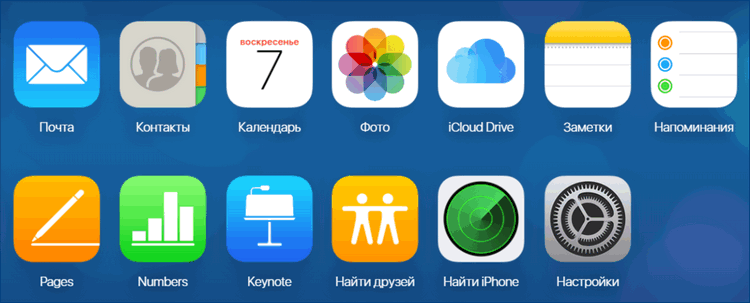
Помимо мобильного приложения, у iCloud есть официальный сайт. Обе версии облака полностью на русском языке, и разобраться в них самостоятельно не составит труда. Привязав сразу несколько устройств, вы сможете пользоваться следующими функциями:
- При совершении покупок в АйТюнс, Апп Стор и АйБукс, данные передаются на все подключенные устройства.
- Редактирование внутри сервиса текстовых документов, таблиц, презентаций.
- Открытие доступа нескольким членам семьи (до 6 человек) к купленному в платных сервисах контенту.
- Мгновенная автоматическая синхронизация фото и видео с iPhone, электронной почты, контактов, заметок в календаре, записей в блокноте и напоминаний.
- Блокировка смартфона и удаление всех данных на нём в случае кражи.
- Сохранение данных браузера Safari: логинов, паролей, номеров карт и телефонов.
- Сохранение копии файлов телефона в iCloud при сбросе до заводских настроек или обновлении операционной системы.
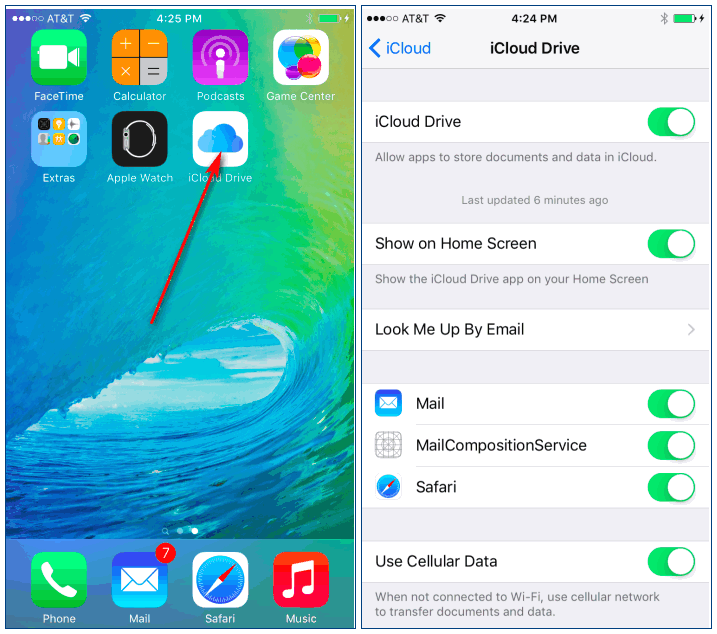
Системные требования
Для того, чтобы все функции приложения работали без перебоев, разработчики рекомендуют своим клиентам обновить устройство до 12 версии операционной системы Ios. Если эта версия не поддерживается вашим телефоном, не беда. Даже с iOS 5 поколения сервис будет работать более чем стабильно.

Хранилище
При регистрации аккаунта в Apple ID, сервис предоставляет 5 Гб свободного места на удаленных серверах. Немного доплатив, хранилище можно увеличить.
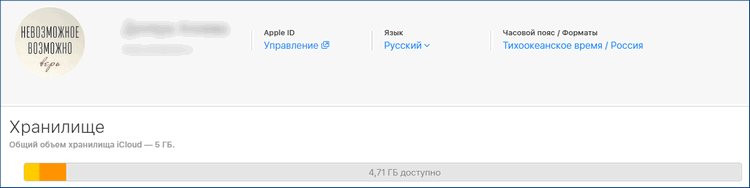
Тарифы:
- 50 Гб — 59 руб/месяц (708 руб/год);
- 200 Гб — 149 руб/месяц (1 788 руб/год);
- 2 ТБ — 599 руб/месяц (7 188 руб/год).
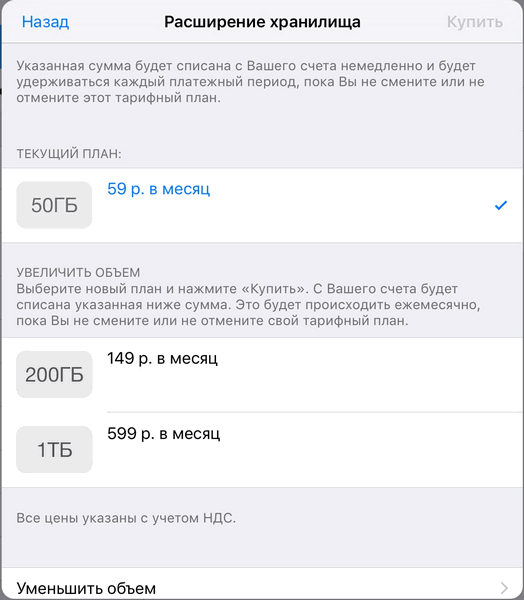
Включение iCloud на iPhone
Скачивать облачный сервис нет нужды – это предустановленное приложение, настраиваемое в разделе «Настройки» устройства.
- Ищем строчку «iCloud» в «Настройках» iPhone.
- Далее вводим данные для входа под своей учётной записью. Как правило, это почта и пароль.
- После входа в сервис программа предложит создать в облаке копию данных браузера.
- Включаем функцию “Найти iPhone”, даём доступ к распознаванию местоположения
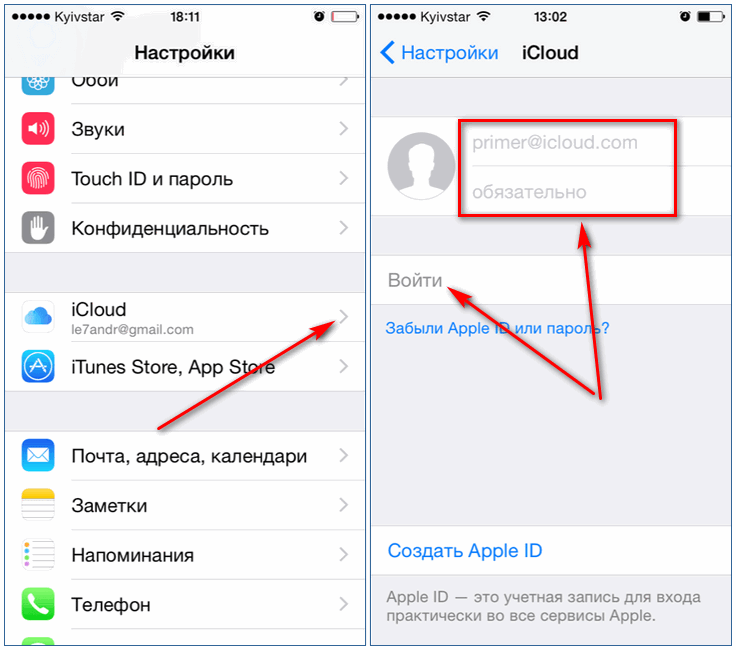
Далее перед пользователем открывается весь список услуг, предоставляемых сервисом, данные пользователя аккаунта. Теперь владелец смартфона может пользоваться всеми функциями облачного хранилища.
Отключение iCloud на iPhone
Процесс выхода из Айклауд намного быстрее его подключения, но осуществляется также – через «Настройки». Перейдя во вкладку хранилища, прокручиваем до «Выйти» и нажимаем на неё.
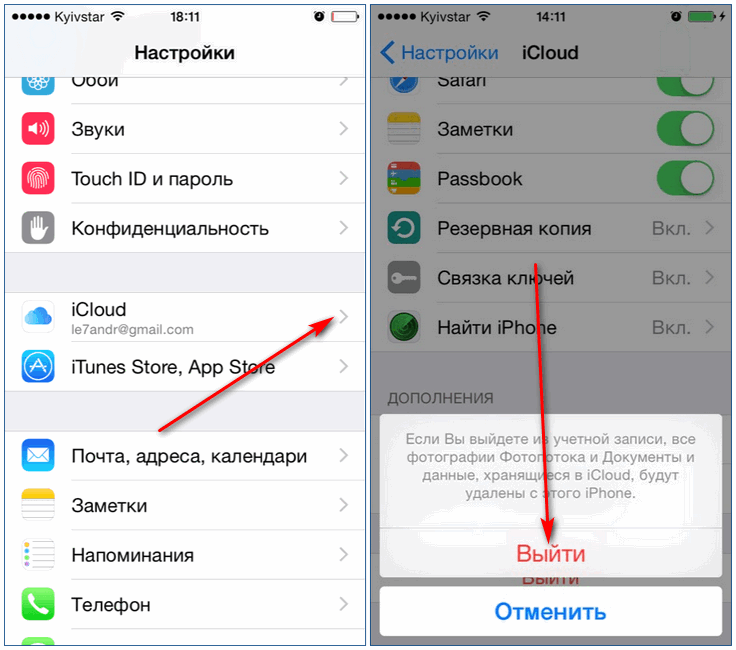
Заключение
iCloud – действительно полезный сервис для владельцев Айфонов. Его уникальность заключается в широкой функциональности — рано или поздно каждый пользователь сталкивается с ситуацией, когда без облачного хранилища просто не обойтись, и именно на такой случай у каждого клиента Apple должно быть активировано облако Айклауд.
Источник: cloud-about.ru